Firmware-update, Av-geräte mit dem extender betreiben, Den extender zurücksetzen – Philips Pronto Serieller Extender User Manual
Page 15
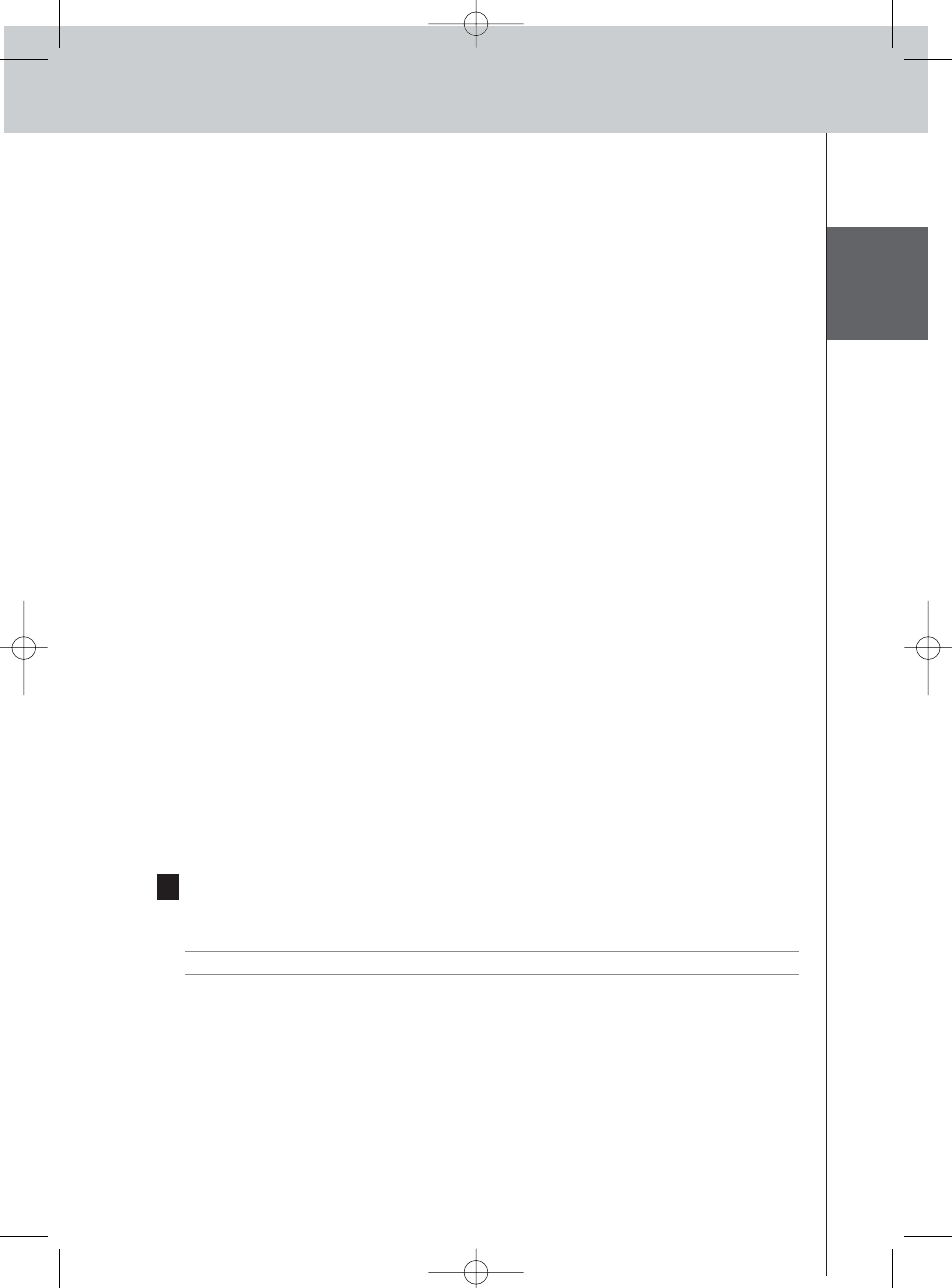
12
DEUTSCH
RFX9600 Benutzerhandbuch
Die genaue Position des IR-Empfängers eines AV-Geräts finden
1
Entfernen Sie den Schutzstreifen von den dualen IR-Sendern.
2
Stellen Sie die dualen IR-Sender auf minimale Leistung und halten Sie die klebende
Seite eines Senders 1 - 2 cm vor das AV-Gerät.
3
Stellen Sie sicher, dass das Control Panel so eingestellt ist, dass es im Pronto System
korrekt funktioniert (z. B.: dass für WiFi konfiguriert ist und nicht für IR).
4
Bewegen Sie den Sender entlang der Vorderseite des AV-Geräts und senden Sie
gleichzeitig Befehle vom Control Panel an das AV-Gerät.
Achten Sie darauf, wann das AV-Gerät auf die IR-Signale des Senders reagiert.
5
Wenn das AV-Gerät reagiert, befestigen Sie den Sender an dieser Stelle.
AV-Geräte mit dem Extender betreiben
Die AV-Geräte reagieren nicht auf die Befehle des Extenders
• Prüfen Sie, ob die Busy LED grün blinkt, wenn Sie Befehle mit dem Control Panel senden. Wenn
die Busy LED nicht blinkt, empfängt der Extender keine Befehle vom Control Panel.
• Prüfen Sie, ob das Control Panel korrekt im ProntoEdit Professional konfiguriert wurde.
• Stellen Sie sicher, dass der Extender korrekt im Configuration Tool konfiguriert und richtig an die
AV-Geräten angeschlossen wurde.
• Prüfen Sie, ob die Schalter des Extenders korrekt eingestellt wurden.
Doppelte Extender IDs
Mit dem Extender-ID-Schalter weisen Sie jedem Extender eine eindeutige ID innerhalb eines Pronto
Networks zu. Stellen Sie sicher, dass das Control Panel im ProntoEdit Professional entsprechend
konfiguriert wurde.
Sie können bis zu 16 verschiedene Extender in einem Pronto Network installieren.
Den Extender zurücksetzen
Dies ist nur notwendig, wenn der Extender ungewöhnlich reagiert.
Um den Extender zurückzusetzen, ziehen Sie den Netzstecker. Warten Sie einige Sekunden, bevor
Sie ihn wieder einstecken.
Firmware-Update
Sobald ein Firmware-Update für Ihren Extender zur Verfügung steht, wird dies auf der Philips Pronto
Webseite angekündigt: www.pronto.philips.com.
Hinweis Angaben zur aktuellen Firmware-Version finden Sie im Configuration Tool.
1
Laden Sie die neueste Version der Firmware auf Ihren PC herunter und speichern Sie
sie im gewünschten Verzeichnis.
2
Ziehen Sie den Netzstecker des Extenders. Nun können Sie das Update des Extenders
auf zwei Arten durchführen.
Extender-Update mit dem Konfigurationskabel
1
Schließen Sie den Extender mit dem Konfigurationskabel (dem mitgelieferten
gekreuzten Ethernet-Kabel) an Ihren PC an.
2
Stellen Sie sicher, dass der PC auf DHCP eingestellt ist, wenn der Extender
konfiguriert wird (normalerweise ist dies bereits der Fall).
RFX9600_SG_DNRv2.qxd 07-09-2006 15:45 Pagina 15
